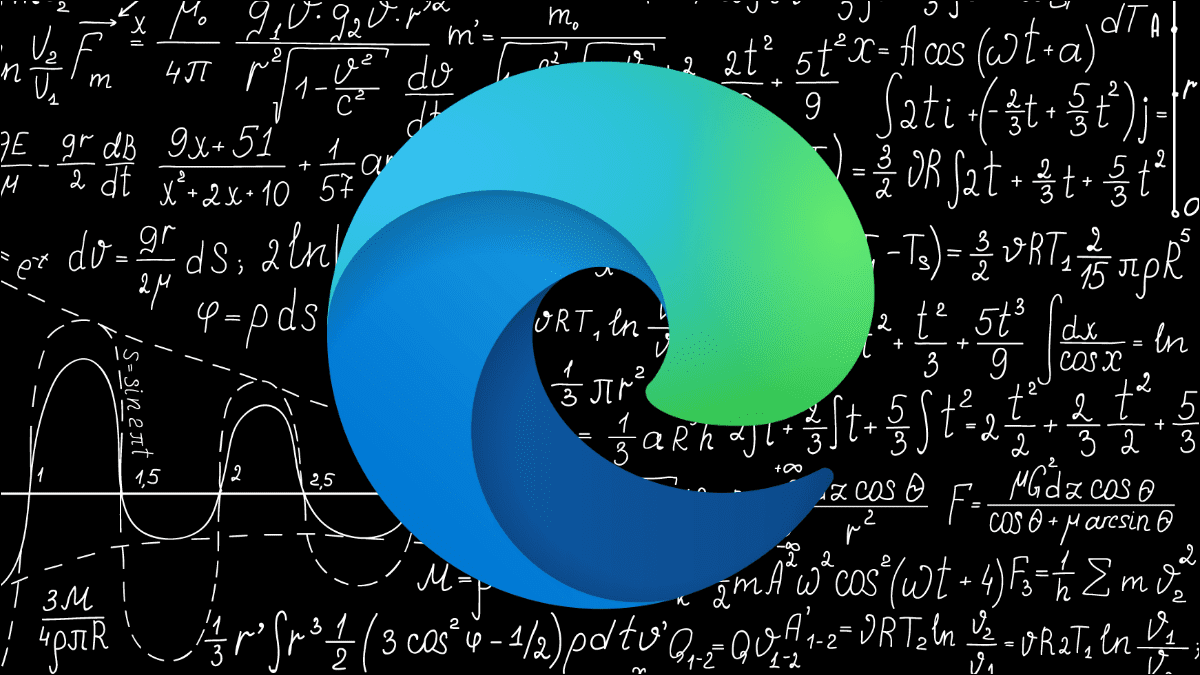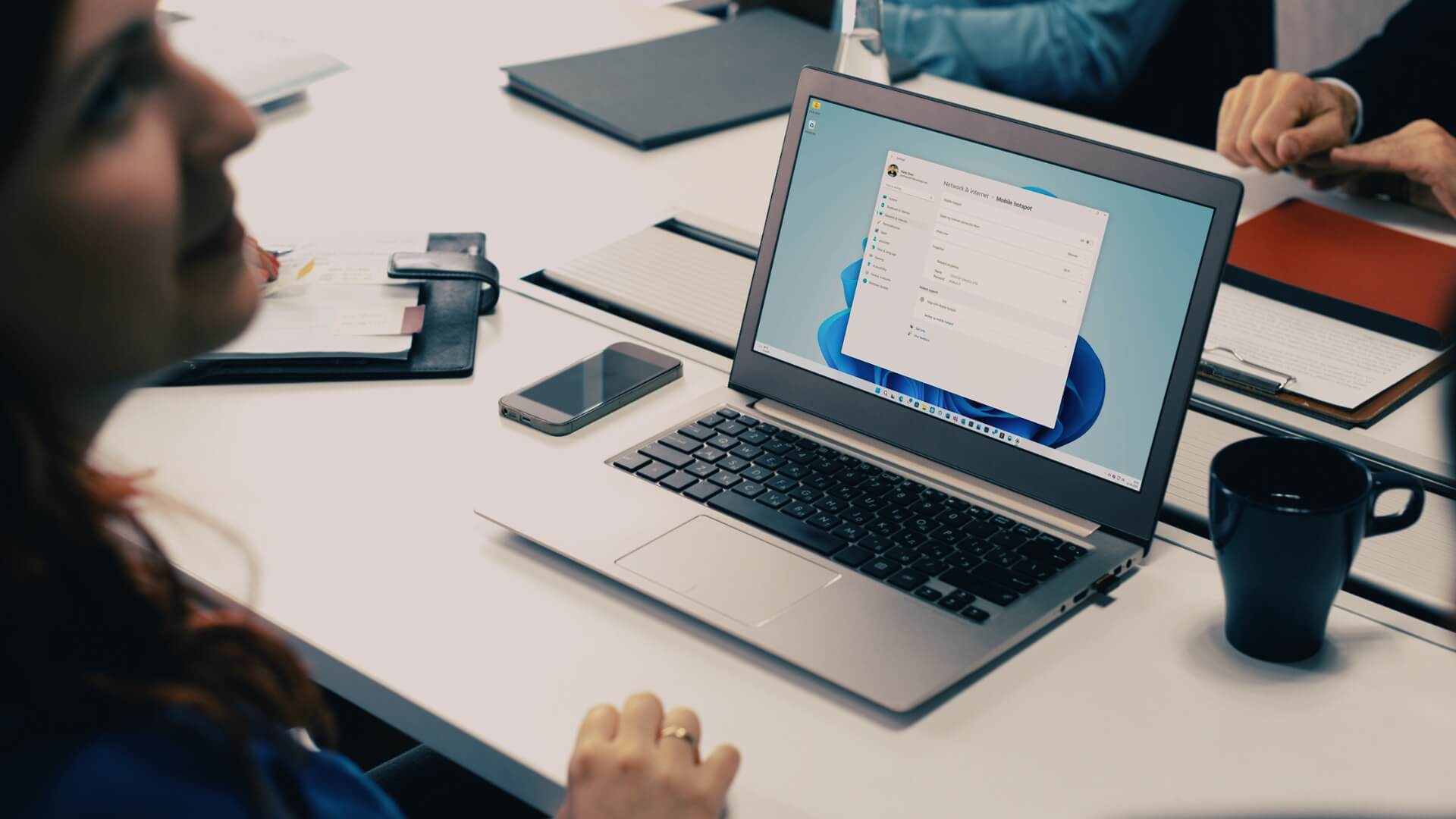Sementara adaptor Wi-Fi telah meningkat dengan margin yang baik dalam beberapa tahun terakhir, tidak ada yang mengalahkan kecepatan dan kenyamanan menggunakan koneksi Ethernet di desktop. Masalah terjadi ketika koneksi Ethernet yang dicoba dan diuji gagal berfungsi pada Windows 11. Ethernet tidak berfungsi pada Windows 11 dapat memaksa Anda untuk menyelesaikan pekerjaan dari laptop, yang mungkin tidak sesuai. Atau, Anda dapat menggunakan trik di bawah ini untuk memperbaiki koneksi Ethernet tidak langsung Anda yang tidak berfungsi di PC Windows 11 Anda.

1. Periksa port dan kabel Ethernet
Sebelum kita melompat ke trik lanjutan untuk memperbaiki koneksi Ethernet Anda, mari kita periksa dasar-dasarnya terlebih dahulu. Periksa dengan cermat kabel dan soket Ethernet. Jika kabel rusak dari sisi mana pun, Anda mungkin perlu membeli kabel baru.

Demikian pula, periksa port Ethernet saat terhubung. Sebagian besar komputer dilengkapi dengan LED, yang menunjukkan koneksi Ethernet aktif. Jika LED tidak berfungsi atau berkedip, masalahnya mungkin pada port itu sendiri. perlu mendapatkan Adaptor USB ke Ethernet baru dan menjalin kontak.
2. Gunakan port lain di jalur
Sebagian besar router dilengkapi dengan beberapa port Ethernet. Jika Anda mengalami masalah dengan port tertentu pada router Anda, coba sambungkan ke port lain dan lihat apakah internet berfungsi. Coba port yang berbeda sampai Anda memiliki koneksi internet aktif.
3. Router setel ulang daya
Apakah Anda mengalami masalah koneksi ke internet dengan semua perangkat pintar di rumah atau kantor Anda? Saatnya untuk me-restart router. Matikan router dan hidupkan kembali setelah beberapa menit. Periksa koneksi internet di ponsel dan komputer Anda.
4. Perbarui firmware router

Jika trik di atas tidak berhasil untuk Anda, maka Anda perlu memeriksa dan menginstal pembaruan firmware yang tertunda di router Anda. Perusahaan router secara teratur merilis pembaruan firmware untuk memperbaiki bug dan menambahkan peningkatan keamanan. Baca posting ini didedikasikan untuk belajar tentang Pembaruan Firmware Router.
5. Operasi dan perbaikan adaptor jaringan
Windows 11 hadir dengan pemecah masalah adaptor jaringan asli untuk memperbaiki masalah tersebut. Inilah cara Anda dapat menggunakannya.
Perlengkapan 1: Buka Menu Pengaturan Windows dengan menekan Tombol Windows + I.
Perlengkapan 2: ال لى النام dan pilih Daftar Pemecahan Masalah.
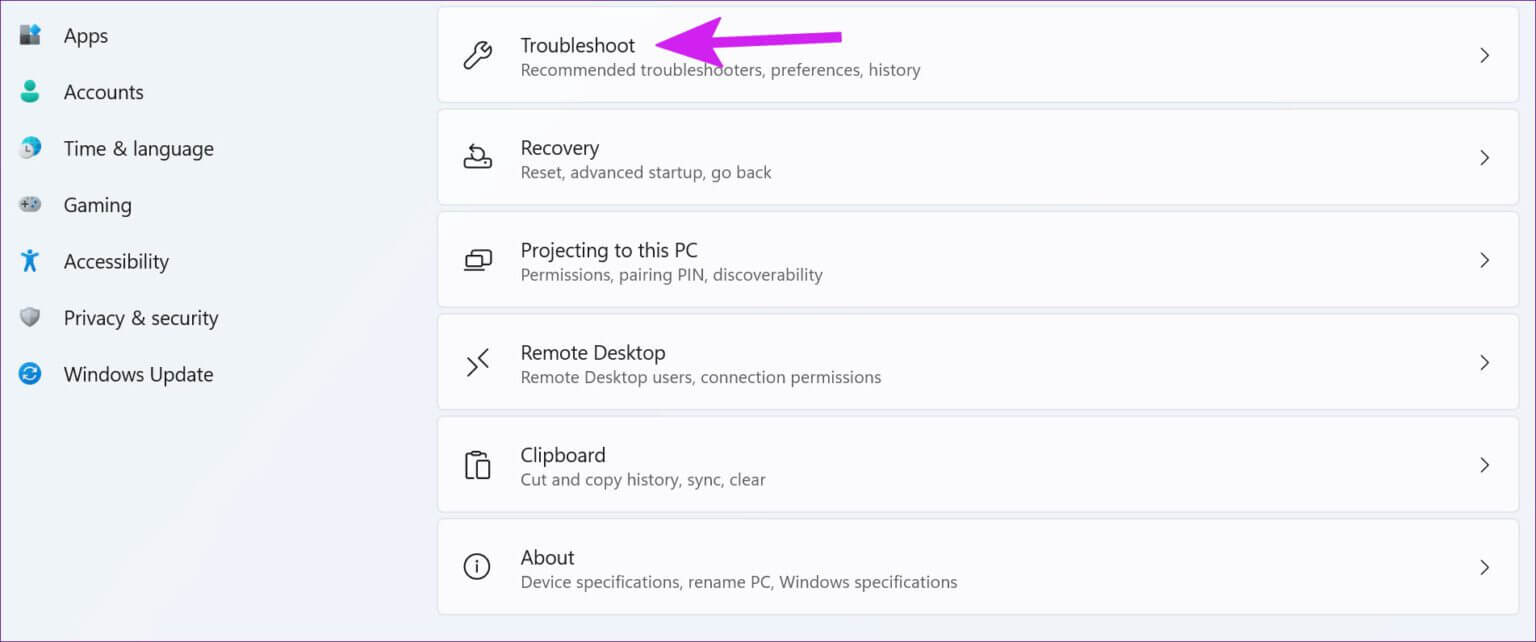
3: Klik Pemecah masalah dan perbaikan lainnya.
Perlengkapan 4: Dari menu berikut, nyalakan Pemecah masalah Adaptor Jaringan dan Perbaikannya.
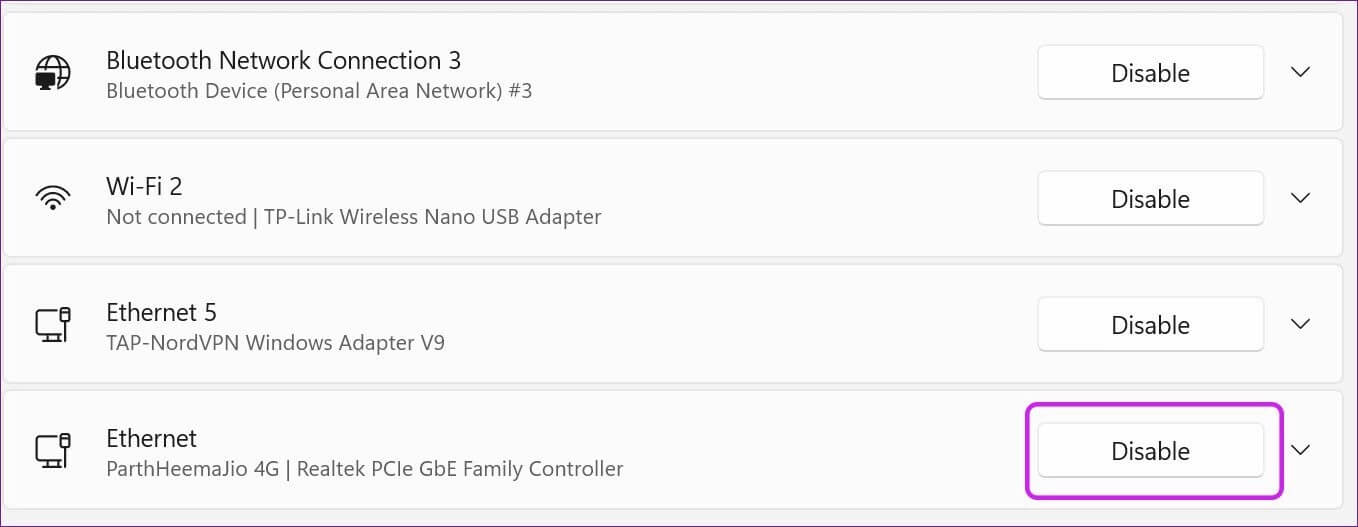
Biarkan Windows menemukan dan memperbaiki akar penyebab masalah.
6. Instal ulang driver Ethernet
Driver Ethernet yang salah dapat menyebabkan masalah konektivitas jaringan pada Windows 11. Saatnya untuk menginstal ulang driver menggunakan langkah-langkah di bawah ini.
Perlengkapan 1: Klik kanan pada kunci jendela dan buka Menu Pengelola Perangkat.
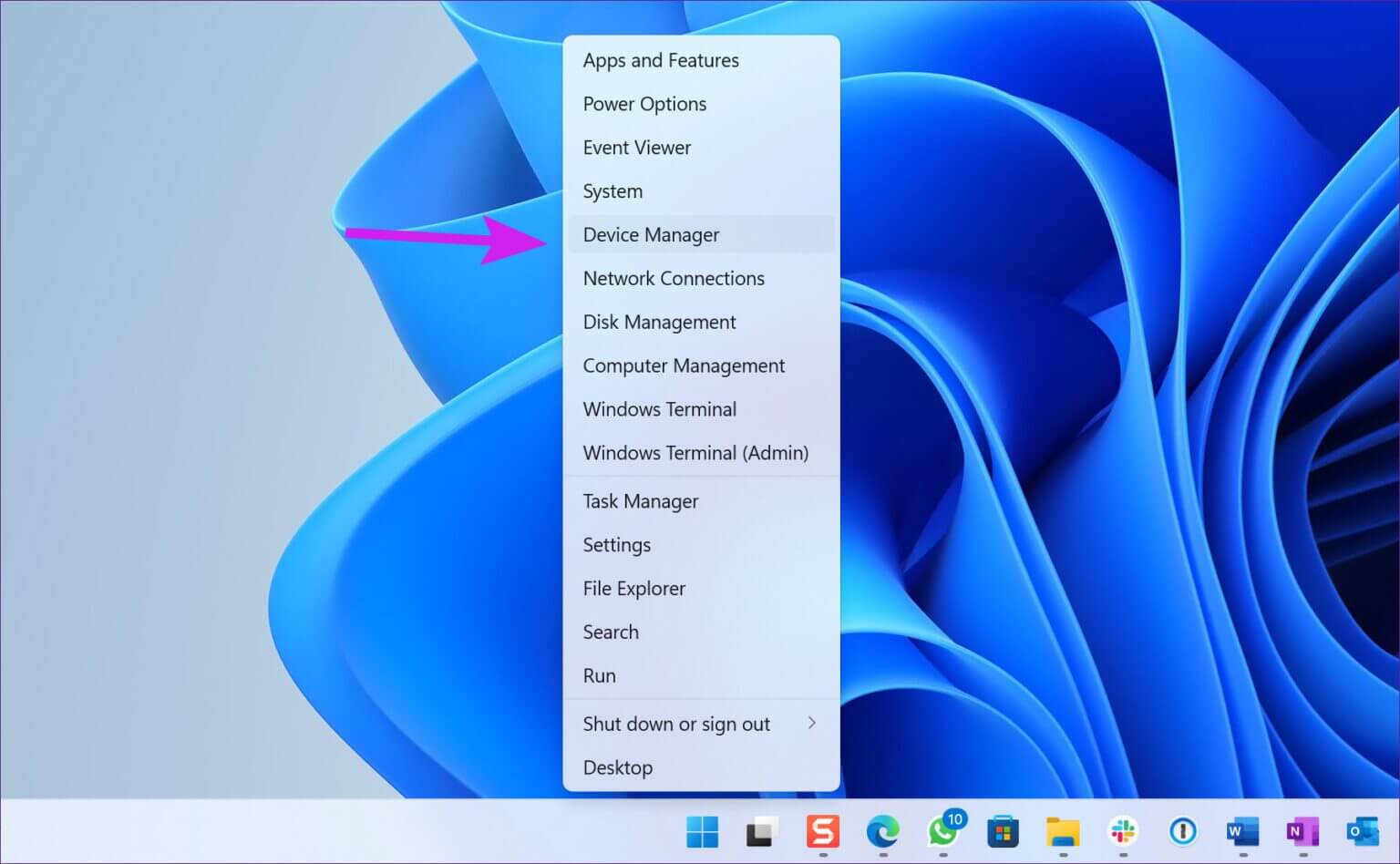
Perlengkapan 2: Mencari penyesuai jaringan dari daftar dan memperluasnya.
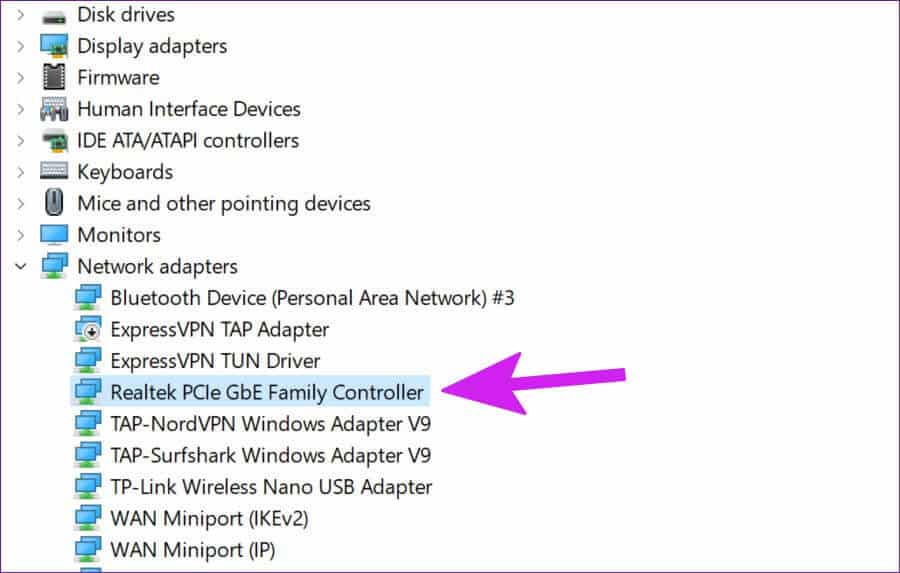
3: Klik kanan Ethernet dan pilih Copot pemasangan perangkat.
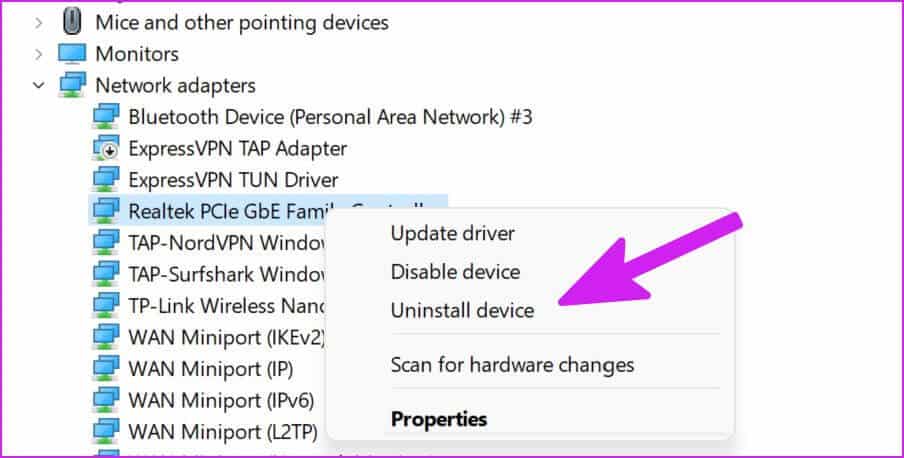
Konfirmasikan keputusan Anda dan mulai ulang PC Windows Anda. Komputer Anda akan menginstal driver yang diperlukan selama proses instalasi.
7. Aktifkan kembali koneksi Ethernet
Ketika koneksi Ethernet berhenti bekerja dari mana saja di komputer, trik ini membantu menyelesaikan masalah. Anda harus menonaktifkan koneksi Ethernet di komputer Anda dan mengaktifkannya kembali. Begini caranya.
Perlengkapan 1: menyalakan Pengaturan Windows (Lihat trik ke-XNUMX di atas) dan pergi ke Daftar Jaringan dan Internet.
Perlengkapan 2: Gulir ke bawah ke Pengaturan jaringan lanjutan.
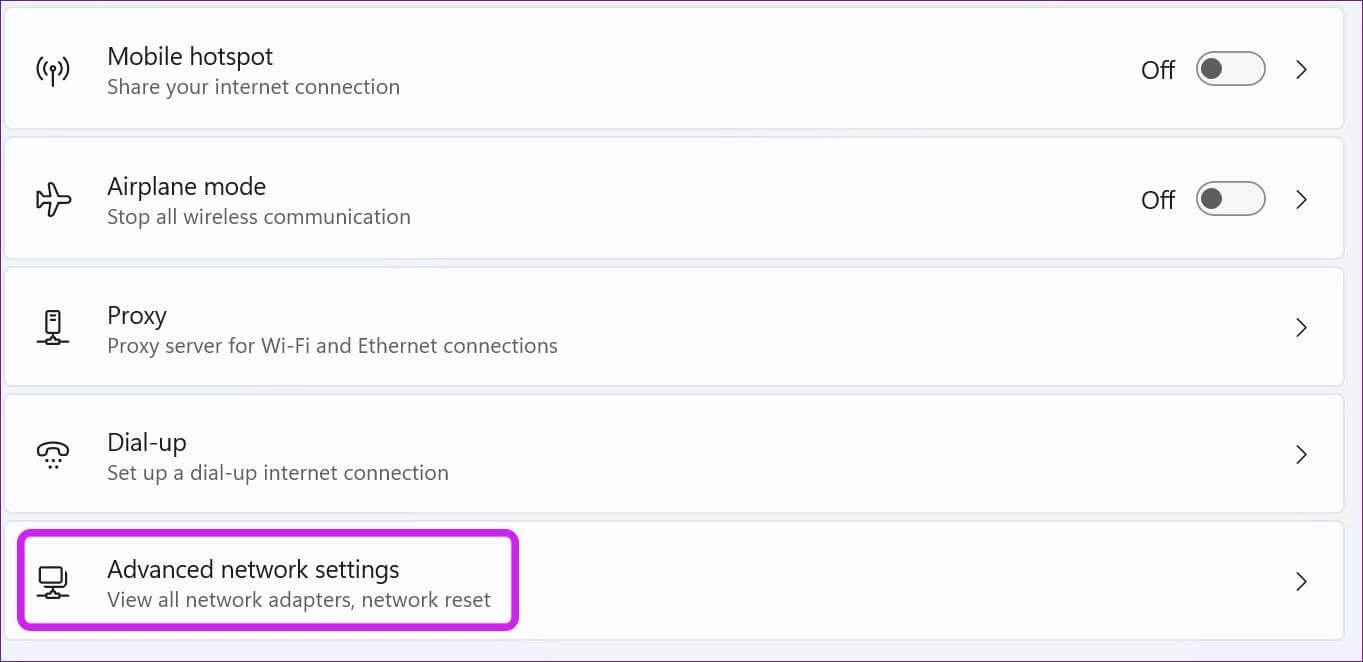
3: Mencari koneksi ethernet Anda dari daftar dan tombol berikut dengan disabilitas.
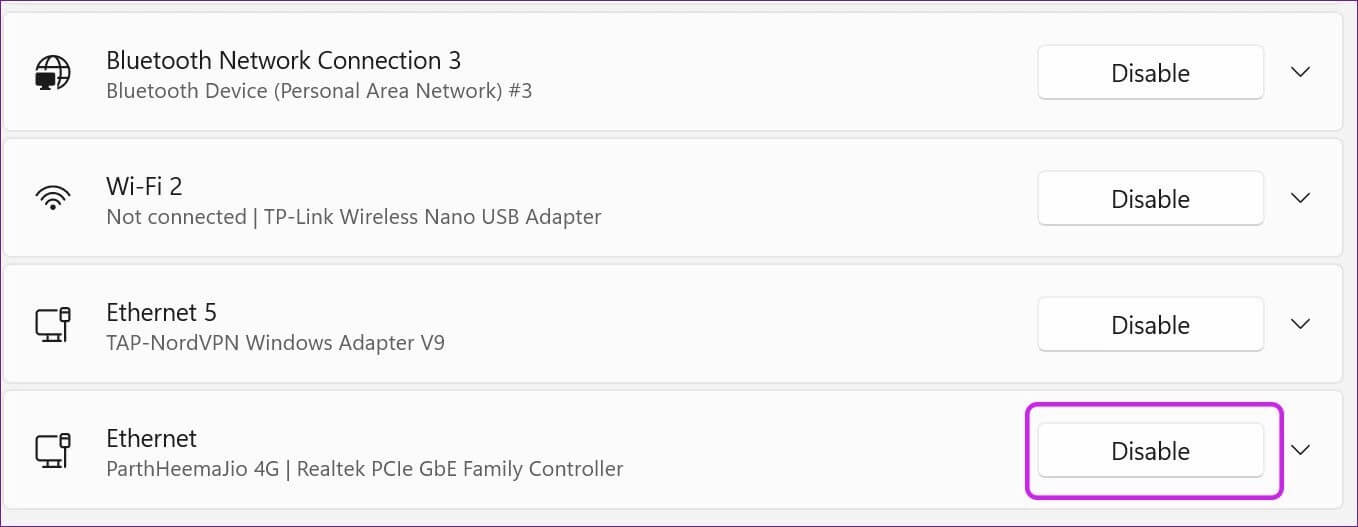
Setelah beberapa saat, ketuk "Memungkinkan" dan lihat apakah internet berfungsi.
8. Pengaturan ulang jaringan
Alat reset jaringan default Windows 11 akan menginstal ulang semua adapter jaringan, dan mengatur komponen jaringan lainnya kembali ke pengaturan default.
Perlengkapan 1: Buka Pengaturan jaringan lanjutan في Aplikasi Pengaturan Windows (Lihat metode di atas).
Perlengkapan 2: من Lebih banyak pengaturan , Cari Reset jaringan.
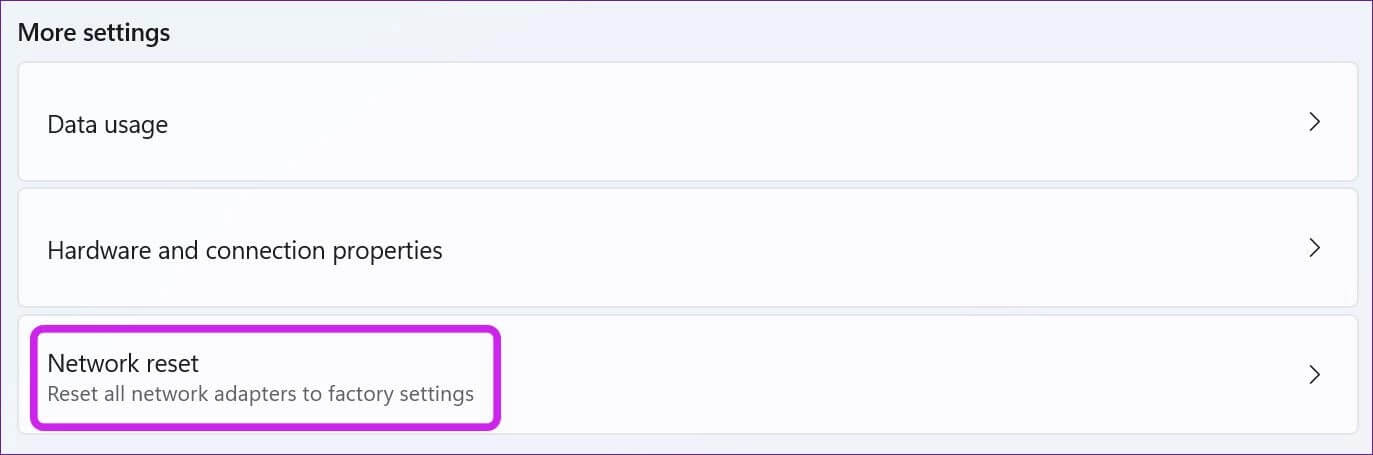
3: Menemukan tombol Atur ulang Sekarang keputusan Anda dikonfirmasi.
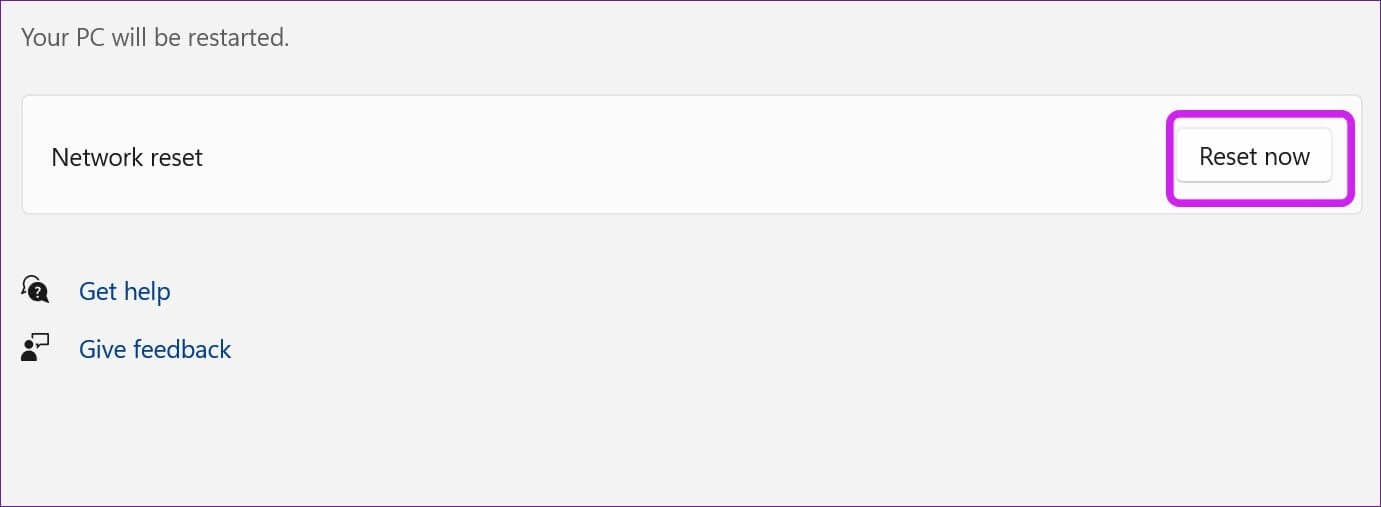
Komputer Anda akan restart dan setelah restart, centang koneksi ethernet.
9. Periksa pengaturan manajemen daya adaptor Ethernet
Setelah beberapa penggunaan tidak aktif, komputer Anda mungkin mematikan koneksi Ethernet Anda untuk menghemat daya, tergantung pada pilihan paket daya Anda. Opsi ini masuk akal pada laptop untuk menghemat baterai tetapi tidak pada PC. Anda dapat menonaktifkan opsi menggunakan langkah-langkah di bawah ini.
Perlengkapan 1: Mencari penyesuai jaringan في Menu Pengelola Perangkat (Lihat poin keenam).
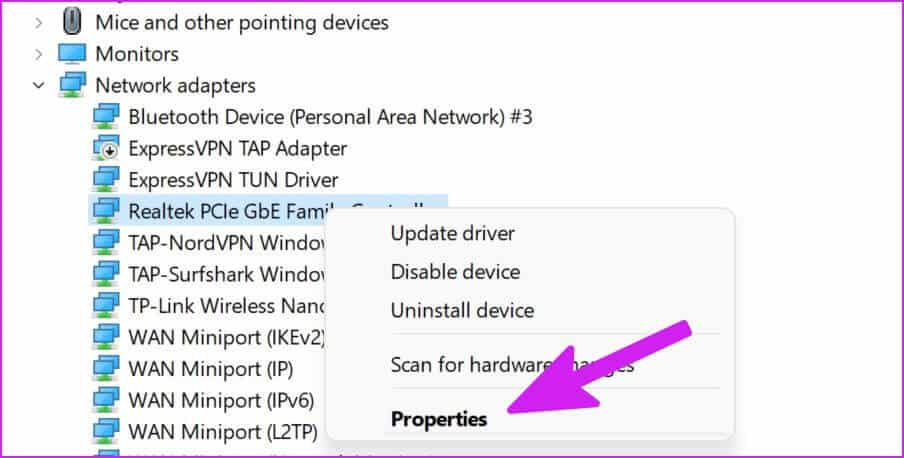
Perlengkapan 2: Klik kanan padanya dan buka Properti.
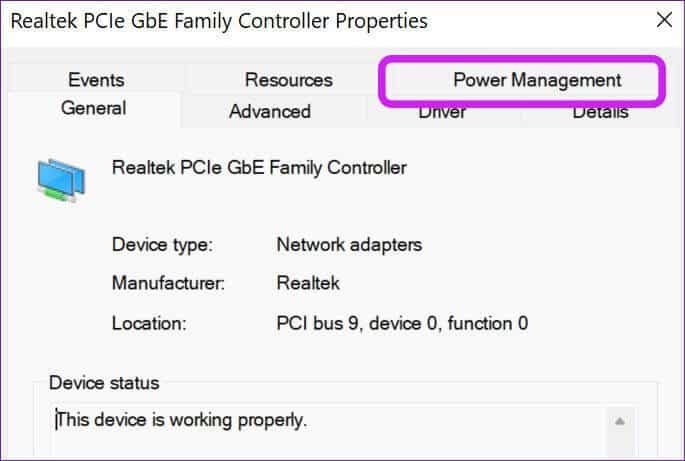
3: Menemukan "manajemen energi" dan nonaktifkan Opsi "Izinkan komputer mematikan perangkat ini untuk menghemat daya".
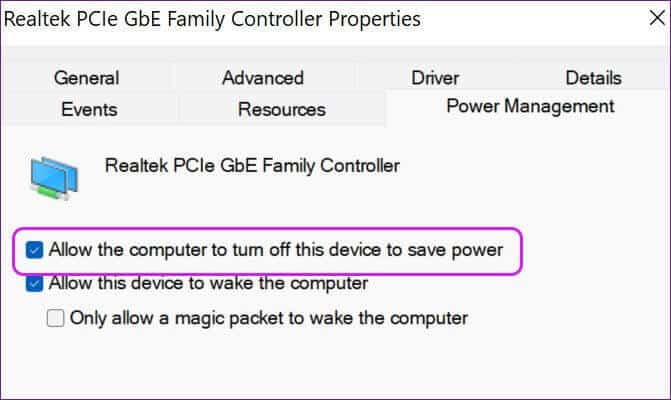
Klik baik وNyalakan ulang komputernya.
10. Periksa pengaturan proxy LAN
Saat komputer Anda menggunakan layanan proxy alih-alih LAN, Anda mungkin mengalami masalah dengan koneksi Ethernet Anda. Nonaktifkan pengaturan proxy menggunakan langkah-langkah di bawah ini.
Perlengkapan 1: Klik Tombol Windows + R dan buka Daftar putar.
Perlengkapan 2: Tipe inetcpl.cpl dan tekan Masukkan.
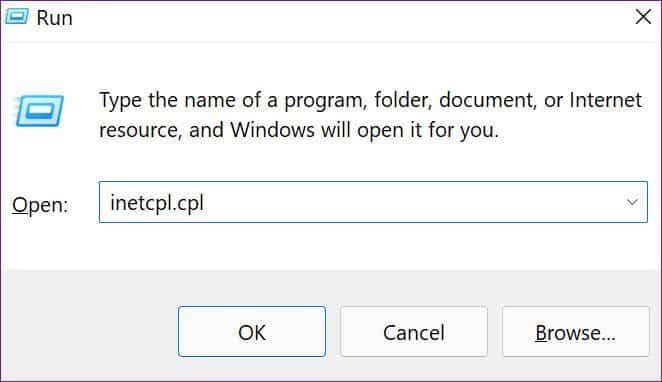
3: ال لى tab koneksi dan pilih pengaturan LAN.
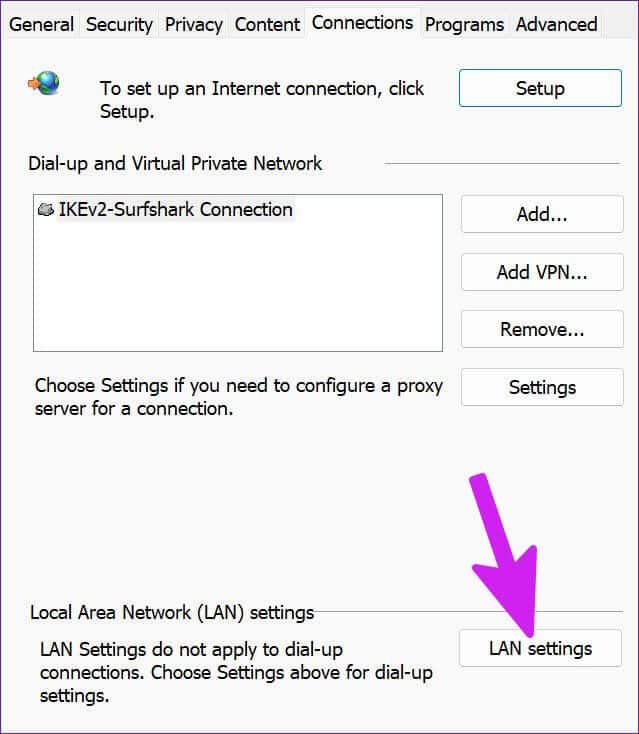
Perlengkapan 4: Hapus centang sakelar Gunakan layanan proxy untuk LAN Anda dan klik "OKE".
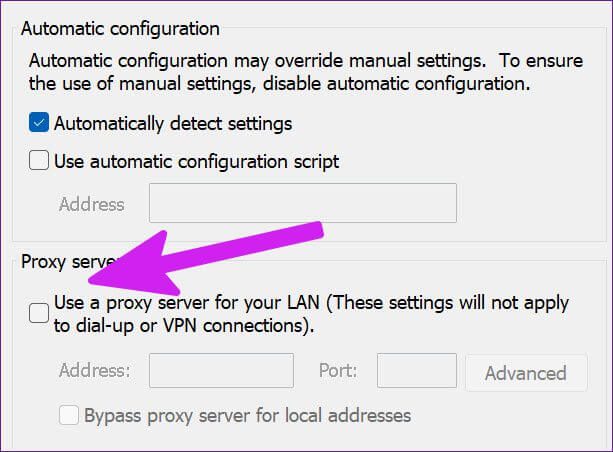
kembali bekerja
Jika tidak ada trik yang berhasil, Anda perlu berinvestasi dalam adaptor Wi-Fi dan membuat koneksi nirkabel di komputer Anda. Tentu, ini tidak akan memberikan kecepatan secepat koneksi Ethernet, tetapi Anda dapat kembali bekerja secepatnya.
Jika Anda sudah selesai memecahkan masalah koneksi Ethernet Anda, beri tahu kami trik apa yang berhasil untuk Anda di komentar di bawah.